「ハンディカムで撮影した映像をDVDに保存するにはどうすれば良いですか?」
「DVDレコーダーで見れるように、ビデオカメラで撮った動画をDVDに焼きたいですが、方法がわからないです。ご存知の方教えて下さい。ちなみに、ソニーハンディカムを使っています。」
SONYのハンディカム(Handycam)ビデオカメラを使うと、子供の成長映像や旅行に行った時の風景などを綺麗に撮影できて、記念すべき瞬間を記録するのは便利ですね。で、記念すべき映像を永遠に保存するために、それをDVDに焼いて、作成するのは良くあることでしょう。また、DVDレコーダーやBlu-rayレコーダーなどで見るために、ビデオカメラで撮影した動画をDVDに焼きたい方も多いです。でも、上記のように、ソニーハンディカム(Handycam)ビデオカメラで撮った動画をDVDに取り込み、保存する気があるのに、どうすれば良いか分からない人も多いです。本文では、これをきっかけにして、ハンディカムで撮影した映像をDVDに焼く方法をご紹介いたしましょう。

ハンディカムビデオカメラで撮った映像をパソコンに入れておく
一枚空白のDVDディスク
DVD作成ソフト
AnyMP4 Handycam DVD変換はMP4、AVI、MOD、TS、MTS、FLV、MKV、MXF、MOVなど様々な動画ファイルをDVDに焼いて、作成することができるDVDオーサリングソフトです。このDVD作成ソフトを使うと、ソニーとパナソニックなどの大手会社によって開発したビデオカメラで撮影した映像を無劣化にDVDに書き込み、焼くことができます。
では、このHandycam DVD変換ソフトを無料ダウンロードし、お使いのPCにインストールして、パナソニックやソニーなどのビデオカメラで撮影した映像をDVDに焼く手順をステップ・バイ・ステップご案内いたしましょう。
DVDに焼きたいハンディカム映像を追加
Handycam DVD変換を起動させ、ディスクタイプをDVDにします。そして、「メディアファイルを追加」ボタンをクリックして、パソコンに入れるHandycamビデオカメラで撮ったビデオファイルを選択して、追加できます。
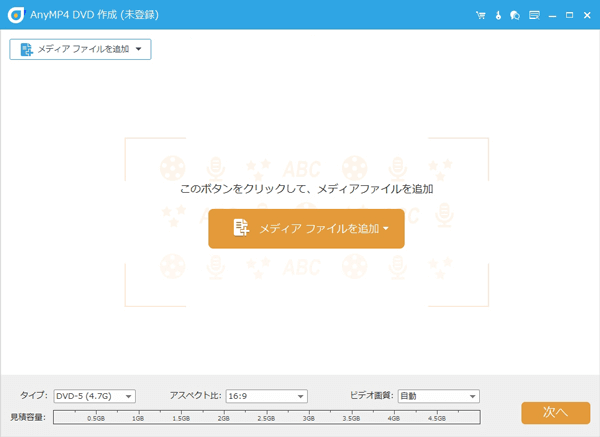
動画ファイルを追加
DVDディスクをパソコンに挿入
一枚空白のDVDディスクをパソコンの光学ドライブに挿入します。そして、インタフェースの下部では、ディスクタイプ、アスペクト比、ビデオ画質などを設定します。
ハンディカムビデオを編集
追加されたハンディカムビデオにチェックを入れ、右上隅の「強力ツール」をクリックして、「ビデオ編集」というオプションを選択します。すると、ビデオ編集機能でDVDに焼きたいHandycamビデオをカスタマイズできます。例えば、カット、回転、クロップ、効果、調整、ウォーターマークなど。
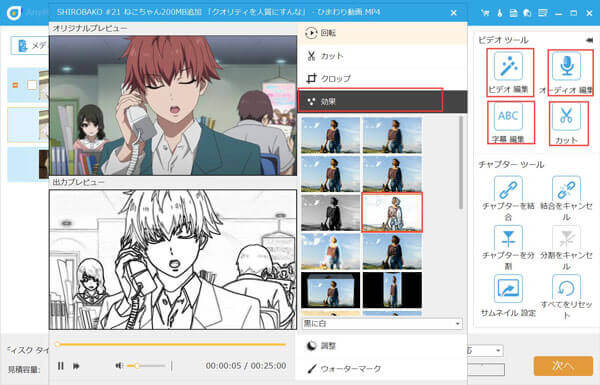
DVDの素材となる動画ファイルを編集
DVDのチャプターを設定
「強力ツール」>「チャプターツール」オプションでは、「チャプターを分割」をクリックすると、必要に応じたチャプターを挿入できます。また、複数のチャプターを結合することも可能です。
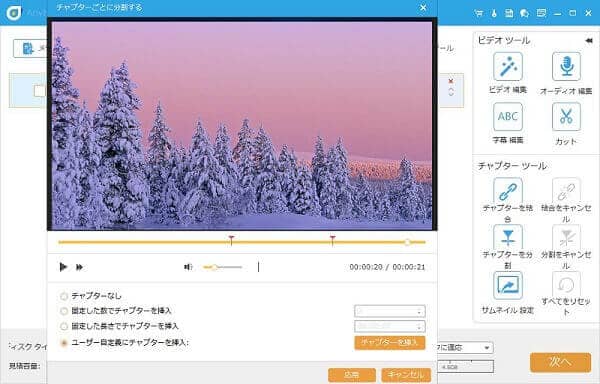
DVDにチャプターを挿入
DVDメニュー画面を作成
インタフェースの右下の「次へ」をクリックして、多彩なメニューテンプレートで行事、家庭、旅行などをテームにするDVDメニュー画面を作成できます。他に、バックグラウンドミュージック、オープニングを追加し、バックグラウンドを変えることもできます。
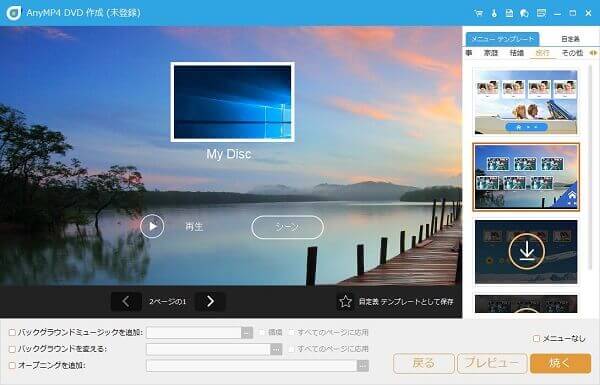
DVDメニュー画面を作成
ハンディカムビデオをDVDに焼く
メニュー画面の作成が終了後、画面右下の「焼く」ボタンをクリックして、「 Discにライティング」にチェックを入れ、DVDディスクを選択します。そして、TV標準を日本対応の「NTSC」に設定し、再生モードを設定して、「開始」をクリックすることでハンディカムビデオをDVDに書き込み、DVDディスクを作成することが始まります。

動画をチャプター付きのDVDに書き込む
以上は、ソニーハンディカムビデオカメラで撮った映像をDVD化にする方法のご紹介でした。他にも、DVDを作成するソフトがたくさんありますので、必要なら、DVDオーサリングソフトおすすめまでご参考ください。
推薦文章

ここで、使いやすいDVD メニュー 作成ソフトをいくつかおすすめします。自分の状況に応じてDVD メニュー 作成ソフトを選択しましょう。

写真スライドショーからDVDを作成するには、DVD焼くソフトがあれば、簡単に実現できます。スライドショーをDVDに焼く方法を紹介します。

ISOをDVD+R / DVD-R / DVD+RW / DVD-RW / DVD-RAM などのDVDディスクに焼けます。ここでは、ISOファイルをDVDに書き込む方法を紹介します。

デジタルカメラやスマホなどで撮影したホームビデオをDVDにコピー、書き込むことができるDVDオーサリングソフトを皆さんにご紹介いたします。